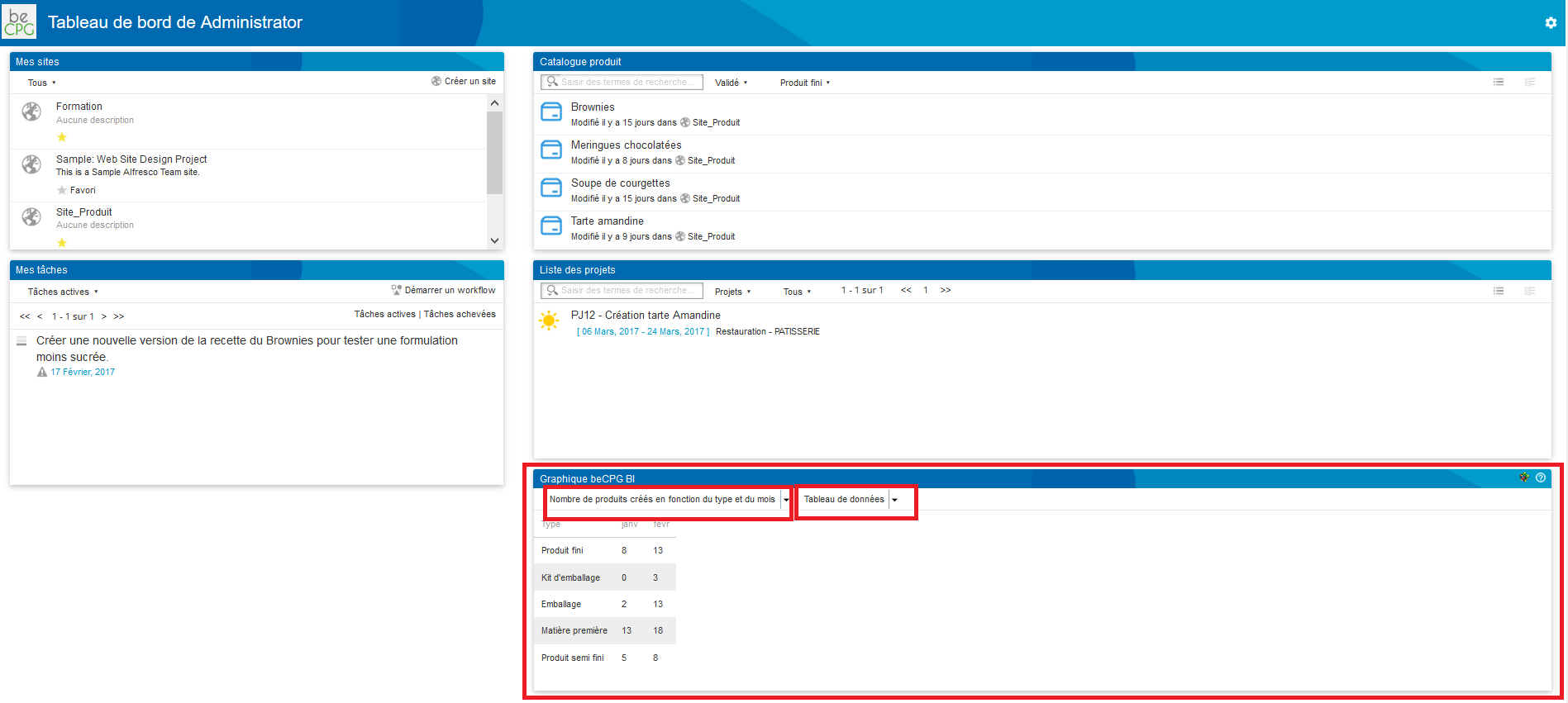Business intelligence
Principe
Selon la définition donnée par Wikipédia, OLAP ou « Online Analytical Processing », est un type d’application informatique orienté vers l’analyse sur le champ d’informations selon plusieurs axes, dans le but d’obtenir des rapports de synthèse. En outre, OLAP donne accès à des fonctions d’extraction de l’information (pour visualisation, analyse ou traitement) et à des fonctions de requête en langage MDX. A titre d’illustration, il est possible d’analyser le chiffre d’affaire d’une entreprise dans la dimension suivante : gamme de produits > type > famille > référence.
Fonctionnement
Toutes les nuits, une mise à jour est effectuée de telle sorte que les requêtes pré enregistrées prennent en compte les modifications apportées durant la journée.
Statistiques : BeCPG OLAP
Pour accéder :
>>BeCPG > BeCPG OLAP**
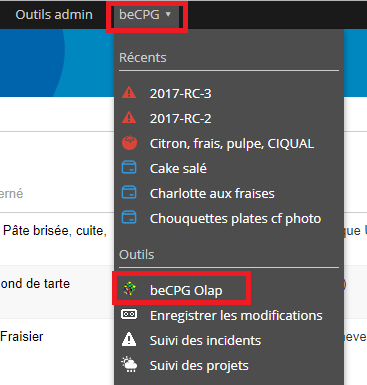
Création de requêtes
Pour créer de nouvelles requêtes, aller dans beCPG> beCPG OLAP.
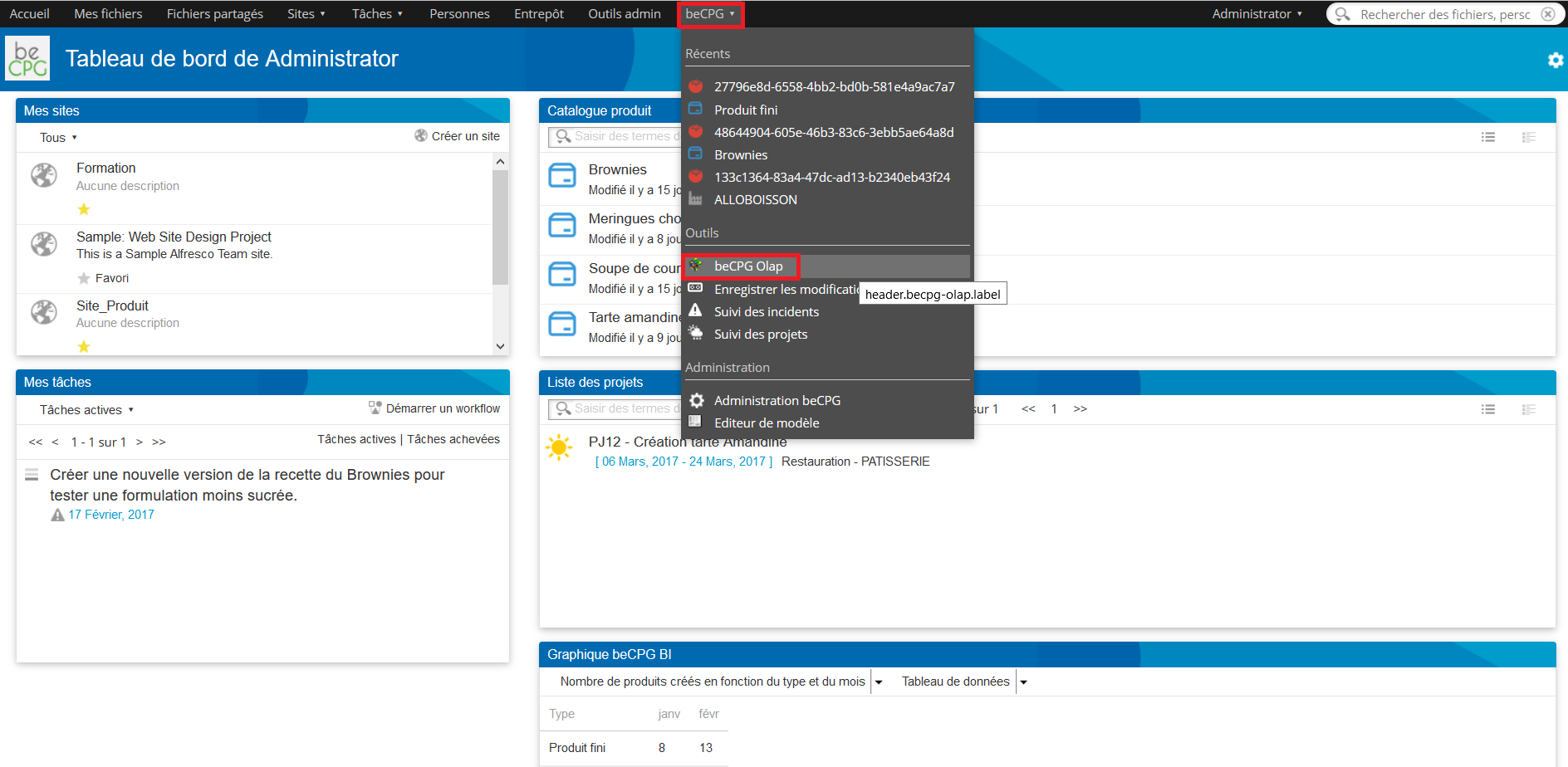
Choisir le type de cube sur lequel vous souhaitez créer une requête, c’est-à-dire, le sujet de cette dernière parmi :
- Etapes de projets ;
- Evaluation de projets
- Exigences non respectées
- Incidents
- Nutriments
- Produits
- Projets
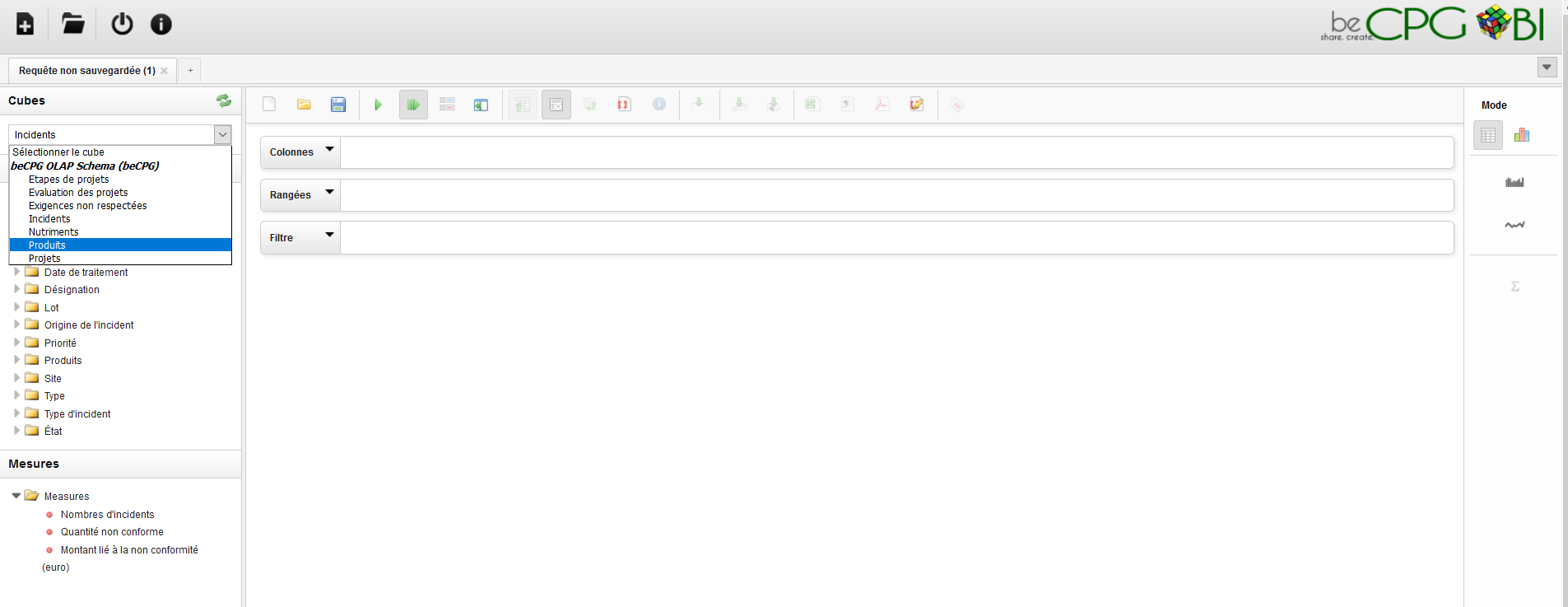
Choisir la ou les mesure à effectuer et les mettre en colonnes (comme dans la capture d’écran ci-dessous) ou en rangées par simple glisser/déposer. Dans le cas d’un cube « Produits », ces mesures peuvent être :
- Calcul du nombre de produits ;
- Calcul de la quantité prévisionnelle ;
- Calcul des coûts ;
- Calcul de la rentabilité unitaire ;
- Calcul du prix unitaire ;
- Calcul du profit ;
- Calcul de la rentabilité.
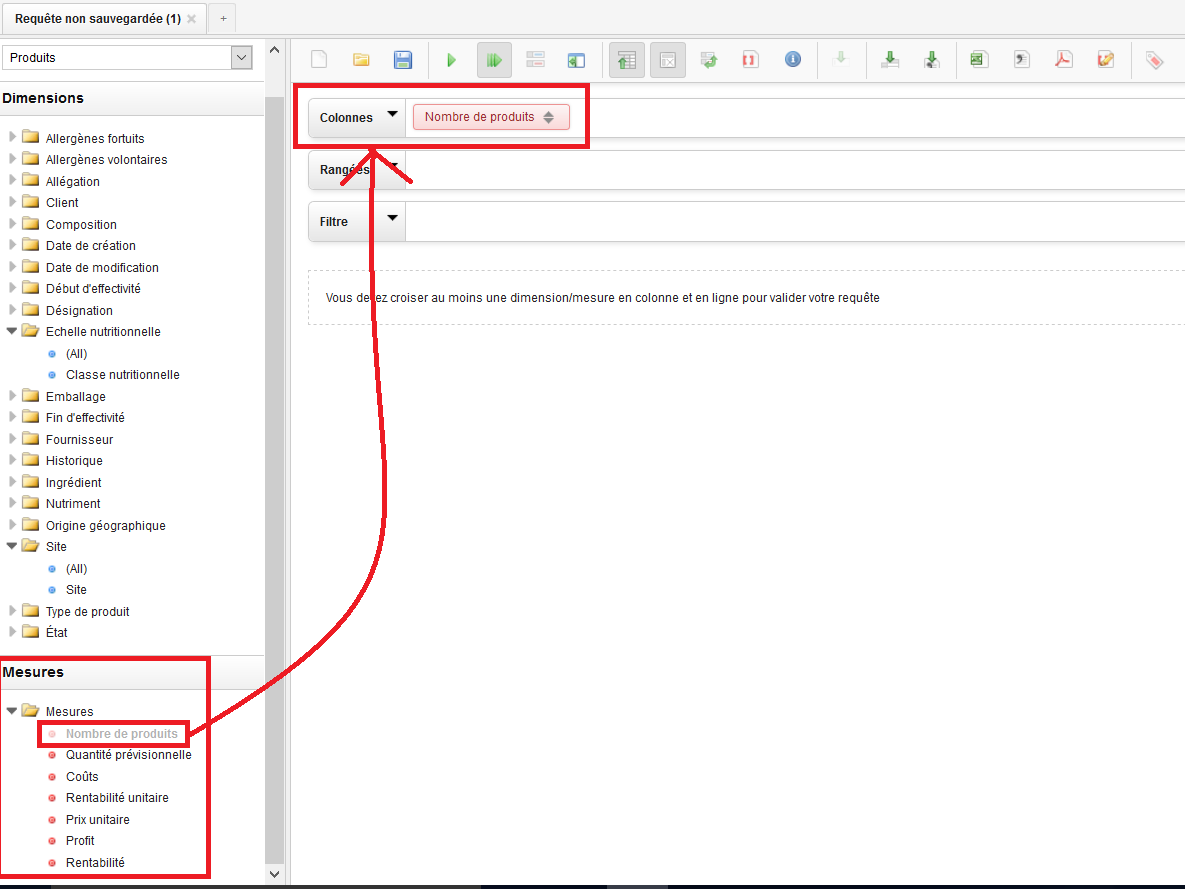
Enfin, choisir la ou les dimensions et les mettre en colonnes ou en rangées (comme dans la capture d’écran ci-dessous) par simple glisser/déposer. Les dimensions permettent de « catégoriser » la mesure. Par exemple, on peut vouloir connaître le nombre de produits par famille par date de création (en mois).
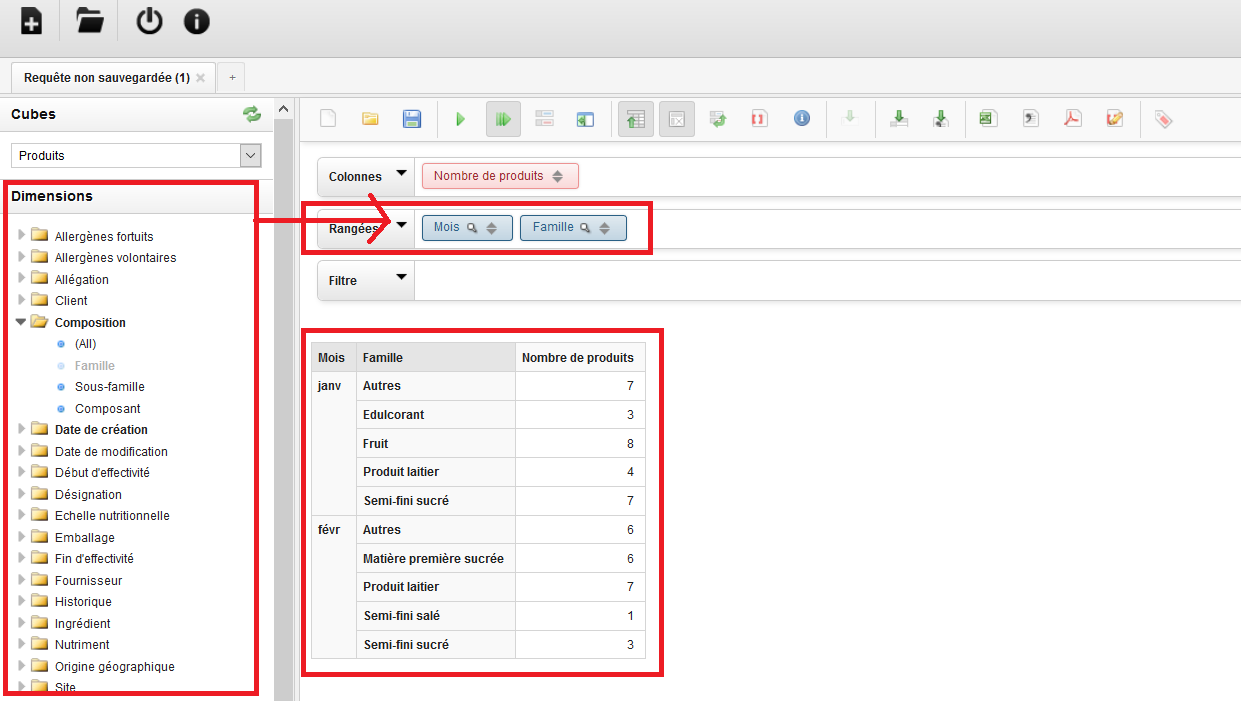
Pour enregistrer votre requête, appuyer sur le logo en forme de disquette, donner un nom à la requête et cliquer sur « Save ».
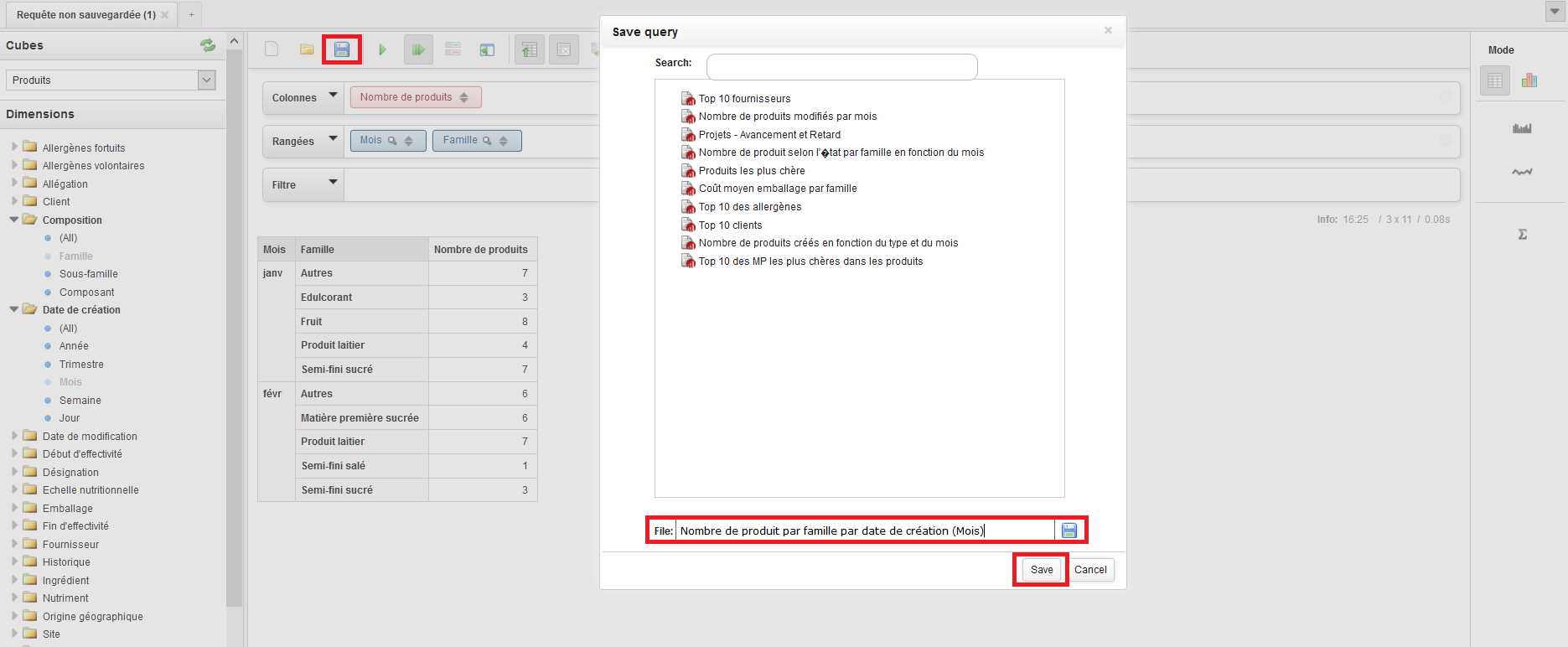
TIPS :
- Pour enlever une mesure ou une dimension, il suffit de cliquer dessus ou de faire un glisser/déposer dans le « vide » ;
- Pour afficher la requête sous forme de diagrammes en tout genre, cliquer sur le logo en haut à droite de l’écran.
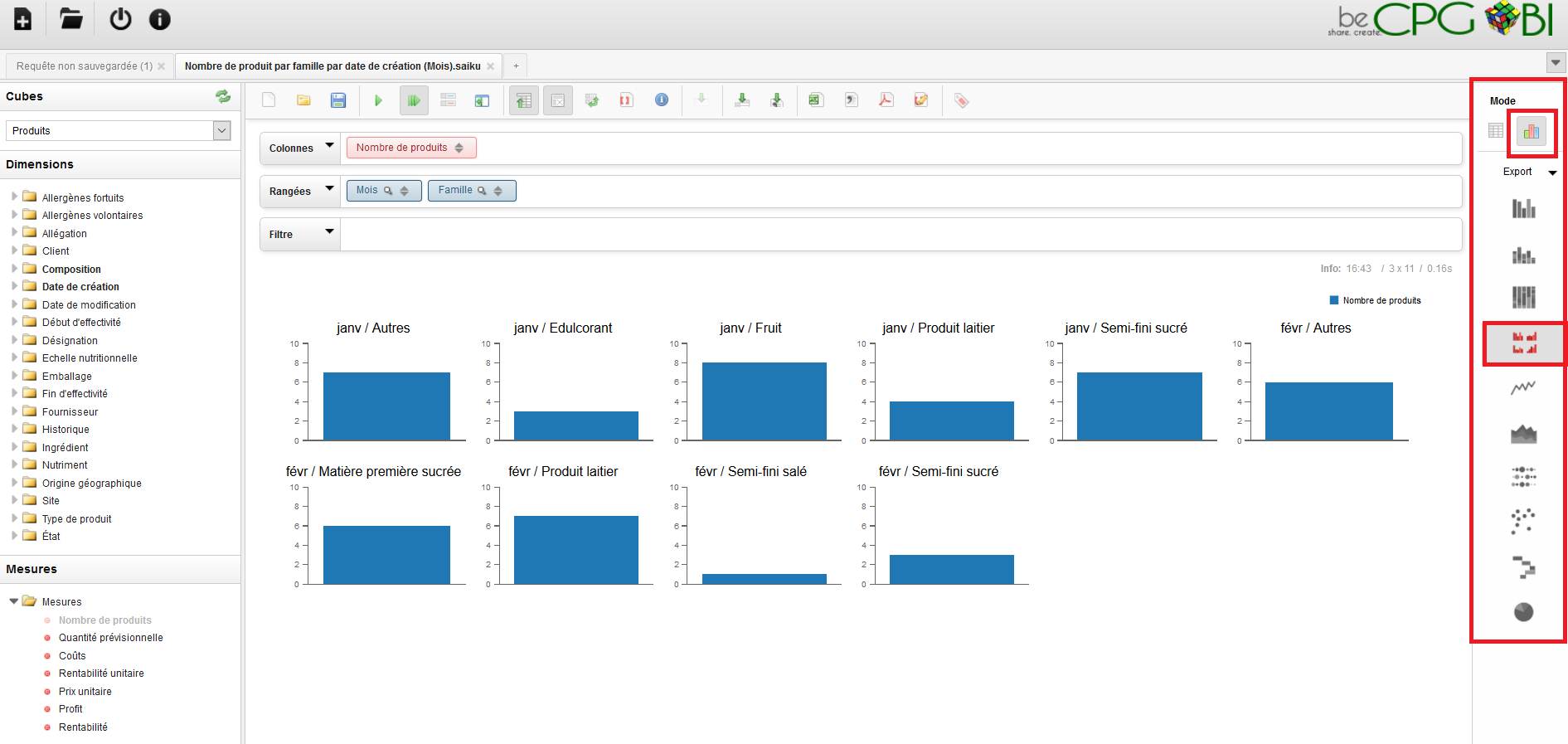
- Pour exporter une requête sous Excel, appuyer sur l’icône tel qu'encadré en rouge dans la capture d'écran ci-dessous:

Génération de requêtes
Pour générer une requête OLAP préalablement créée (par vous ou par beCPG), aller dans beCPG> beCPG OLAP et cliquer sur le logo en forme de dossier jaune.
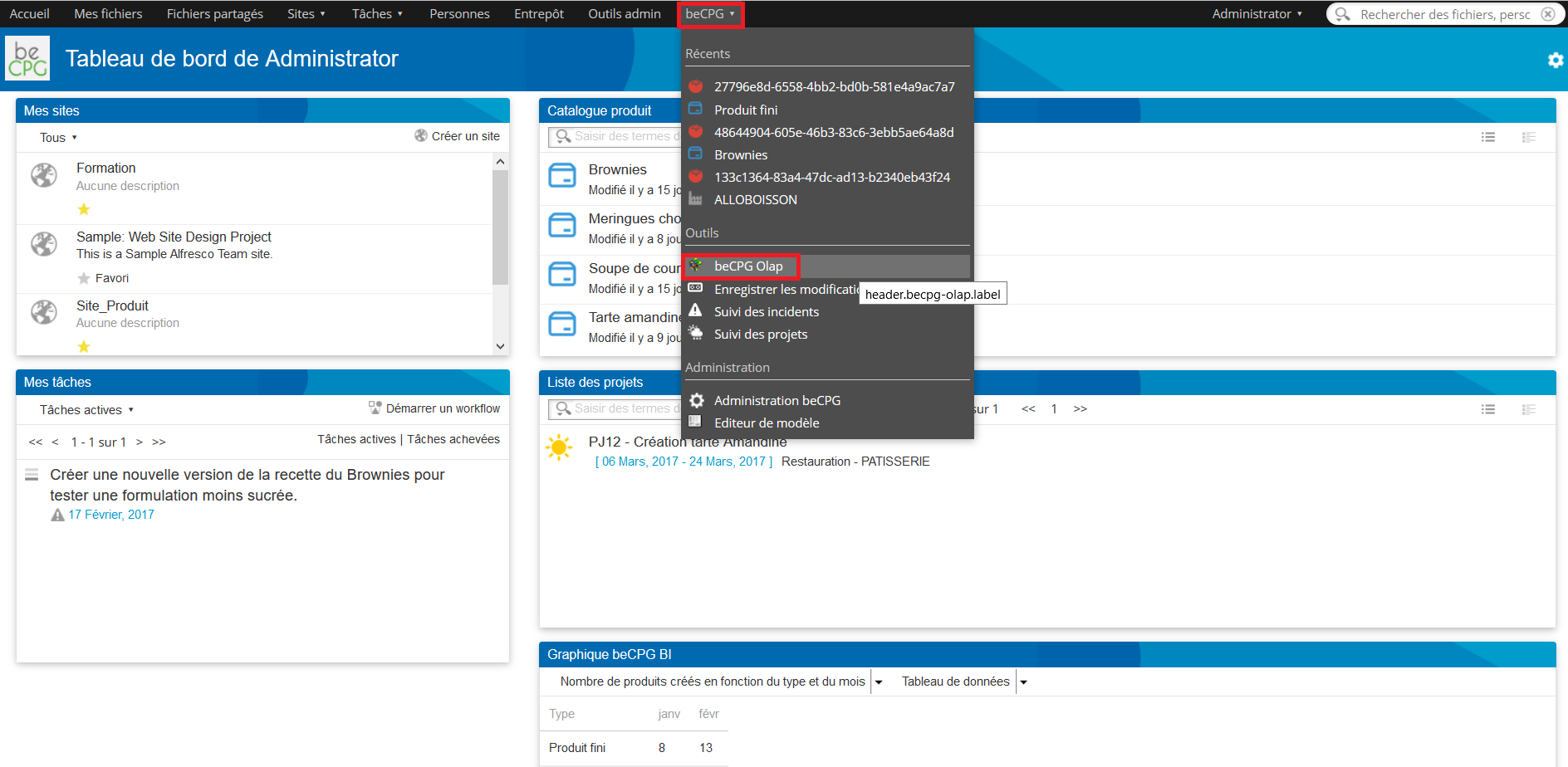
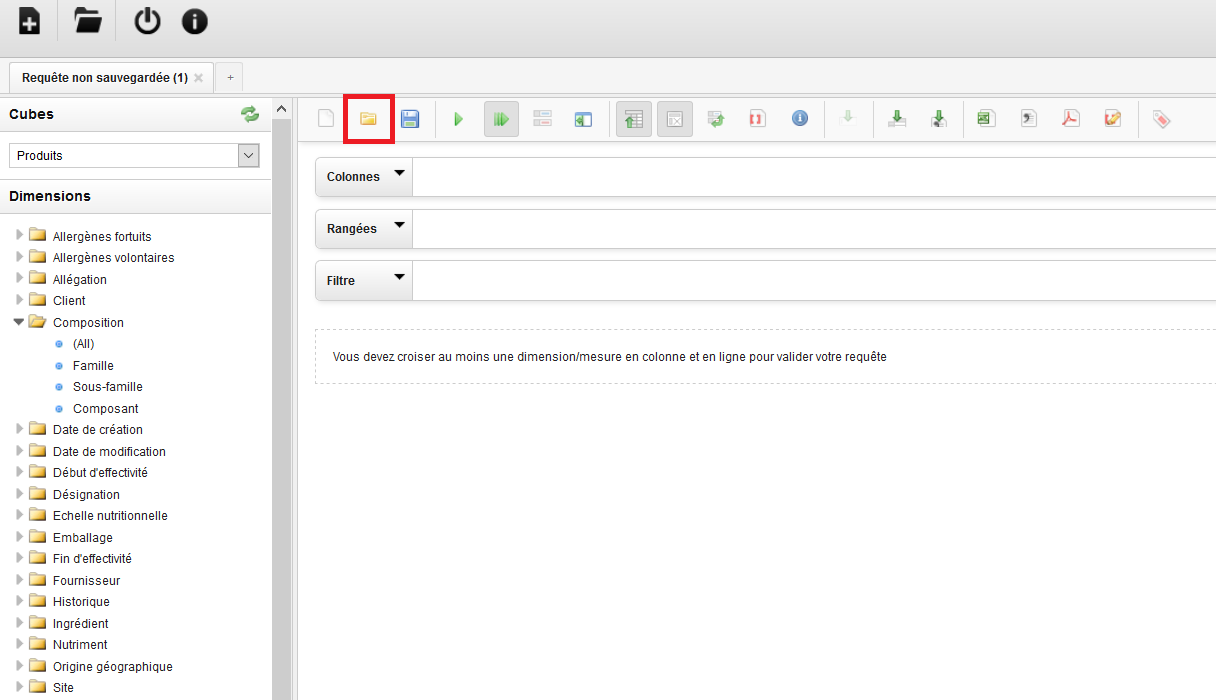
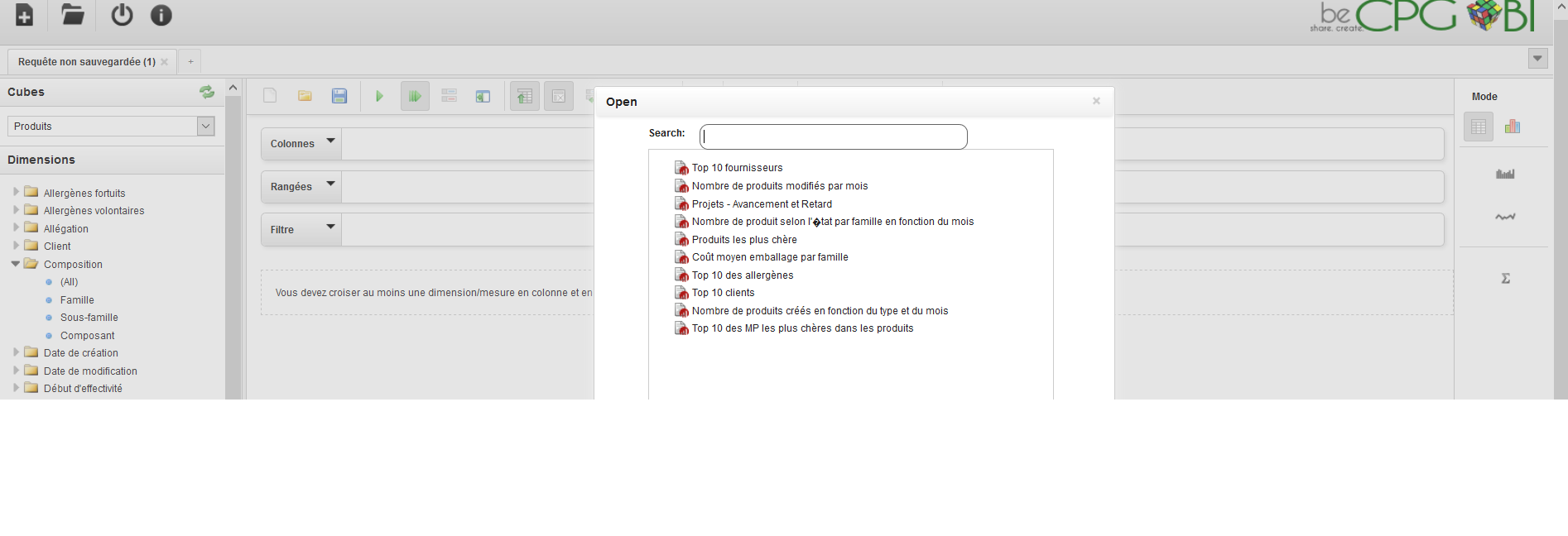
Cliquer sur la requête souhaitée puis sur « Open ».
Consultation quotidienne des requêtes
Pour générer et avoir un œil quotidiennement sur une requête OLAP préalablement créée (par vous ou par beCPG), aller sur votre tableau de bord et cliquer sur l’engrenage.
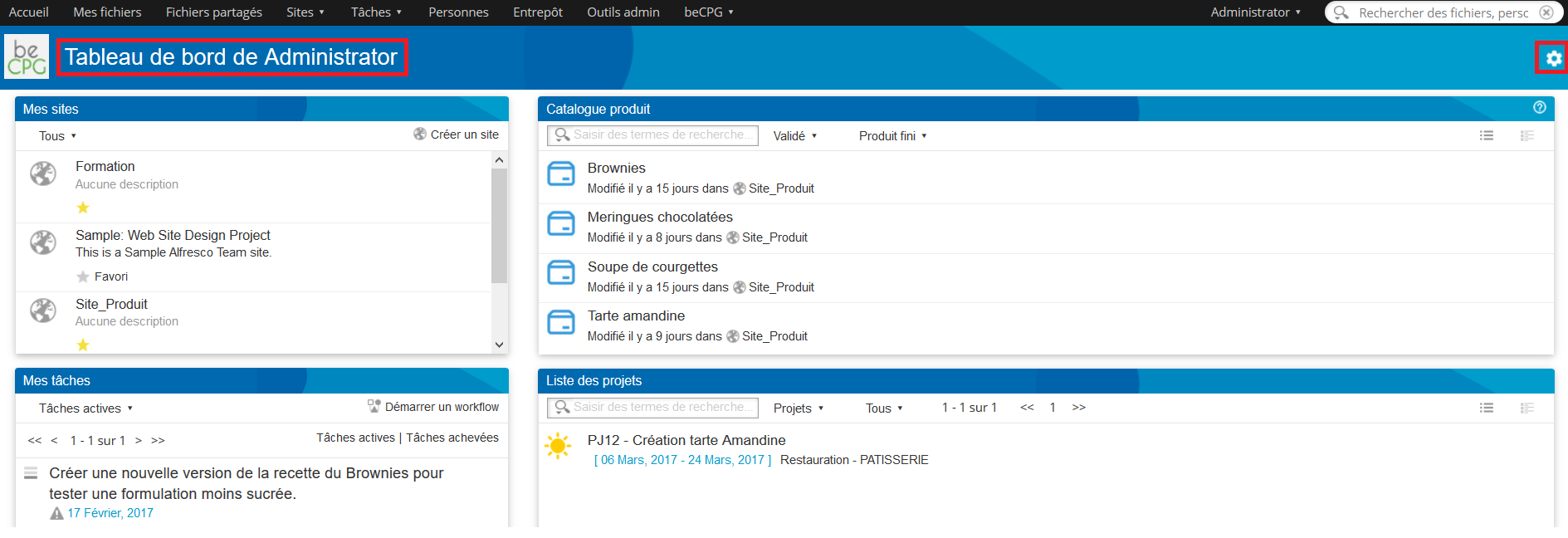
Cliquer sur « Ajouter des dashlets » puis sélectionner « Graphique beCPG BI » et la glisser/déposer dans la colonne souhaitée du tableau de bord. Enfin, appuyer sur « OK ».

Une rubrique « Graphique beCPG BI » composée de deux listes déroulantes apparaît alors sur le tableau de bord. Ces deux listes déroulantes permettent :
- Le choix de la requête ;
- Le type de représentation.